TwitterやFacebookのアカウントとnoteのアカウントを連携する
noteではアカウントをTwitterやFacebookの他のSNSアカウントと連携させることができます。連携させることでnoteへのログイン時にパスワードなどの入力が不要となります。ここではnoteのアカウントとソーシャルサービスのアカウントを連携させる方法について解説します。
※ なおアカウントの連携をしていなくても、ノートを投稿した時にTwitterなどに共有することはできます。
(Last modified: )
目次
Twitterアカウントと連携する
最初にTwitterアカウントと連携する手順を確認します。画面右上のプロフィール画像をクリックし、表示されたメニューの中から「アカウント設定」をクリックしてください。

「アカウント設定」の画面が表示されます。

「ソーシャル連携」のブロックをみてください。Twitterの右側が「未連携」と表示されている場合はTwitterアカウントと連携がされていない状態です。

Twitterアカウントと連携する場合は、「Twitter」の右側にあるスライダーをクリックしてください。

次のようなTwitterアカウントと連携するための画面が表示されます。
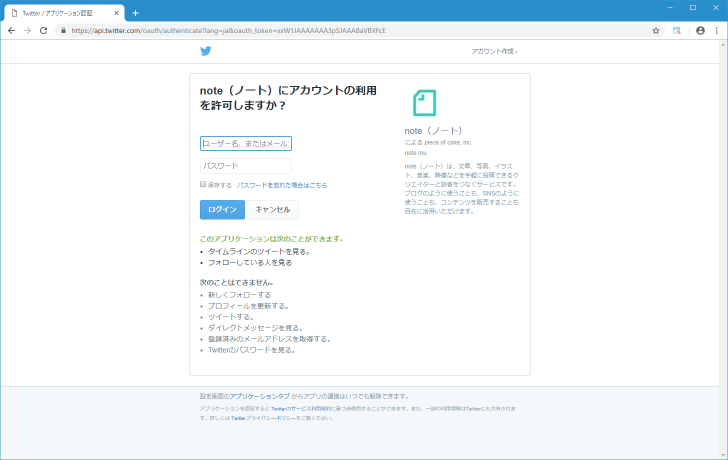
noteのアプリケーションに与える権限を確認し、問題なければnoteと連携させるTwitterアカウントのユーザー名とパスワードを入力し「ログイン」をクリックしてください。
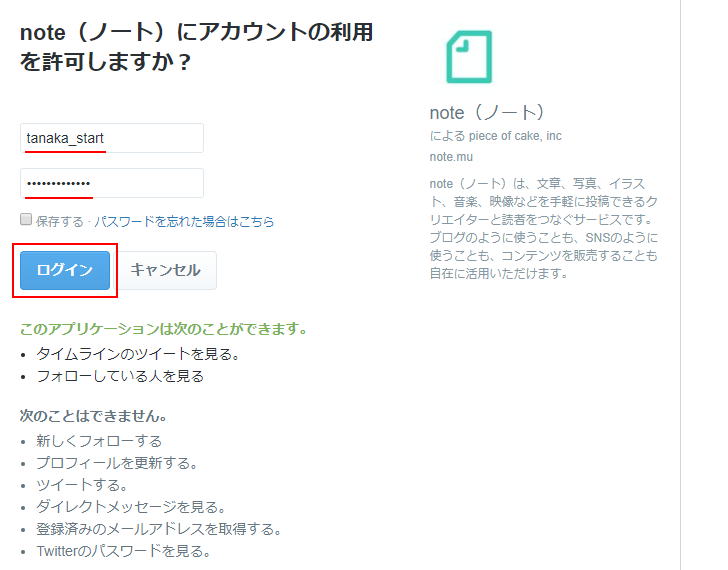
「アカウント設定」の画面が再び表示されます。「ソーシャル連携」のブロックで、Twitterの右側が「連携済み」となっていればTwitterアカウントとの連携は完了です。

Facebookアカウントと連携する
次にFacebookアカウントとの連携する手段を確認します。「アカウント設定」の画面を表示し、「ソーシャル連携」のブロックで設定を行うのはTwitterの時と同じです。Facebookの右側に「未連携」と表示されている場合はソーシャルアカウントと連携がされていない状態です。
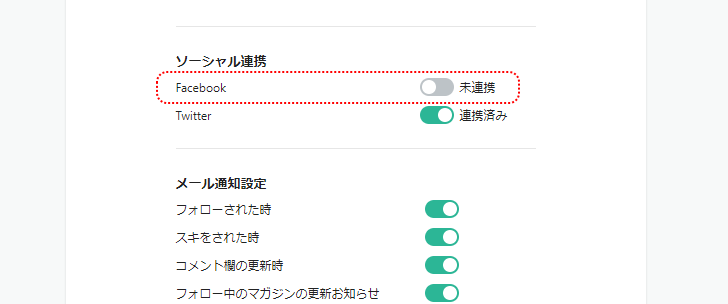
Facebookアカウントと連携する場合は、「Facebook」の右側にあるスライダーをクリックしてください。

Facebookのログイン画面が表示されます。
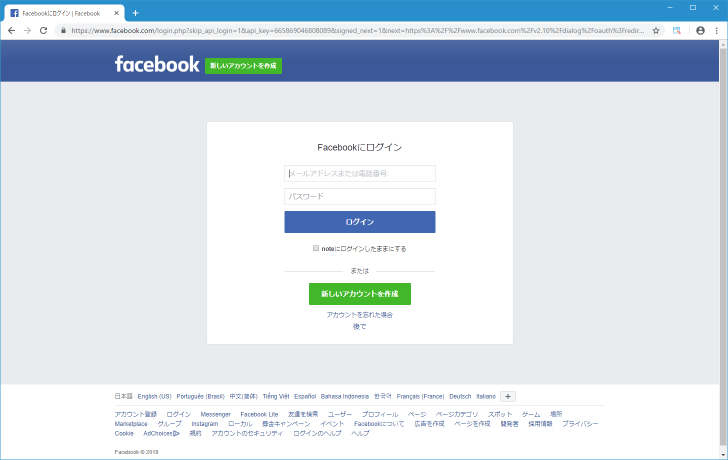
noteアカウントと連携させるFacebookアカウントでログインしてください。
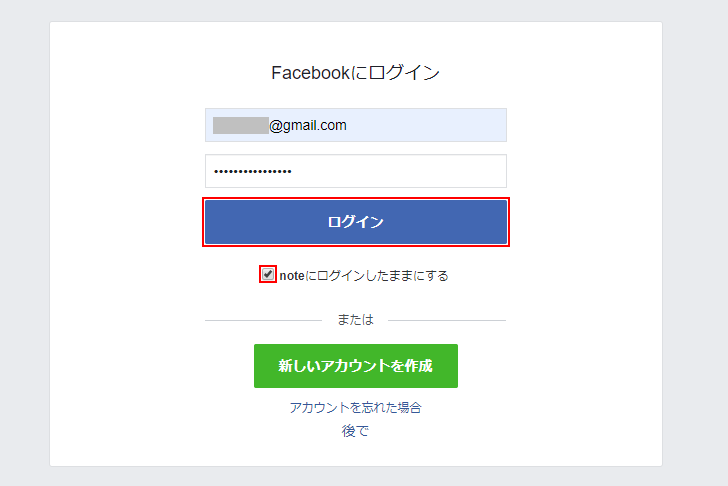
noteのアプリケーションに与える権限を確認し、問題なければ「xxxとしてログイン」をクリックしてください。

「アカウント設定」の画面が再び表示されます。「ソーシャル連携」のブロックで、Facebookの右側が「連携済み」となっていればFacebookアカウントとの連携は完了です。

TwitterアカウントまたはFacebookアカウントを使ってnoteへログイン
TwitterまたはFacebookと連携し、連携しているソーシャルサービスへログインした状態でnoteへログインすると、にユーザー名をパスワードを入力しなくてもログインできます。例えば普段いつもTwitterにログインしている状態の方には便利です。
それでは実際に試してみます。Twitterアカウントにログインしているのと同じブラウザでnoteのログイン画面を表示してください。

「Twitterでログイン」をクリックしてください。

noteへログインが完了します。このように普段から利用しているソーシャルアカウントと連携すると、noteへ簡単にログインすることができます。
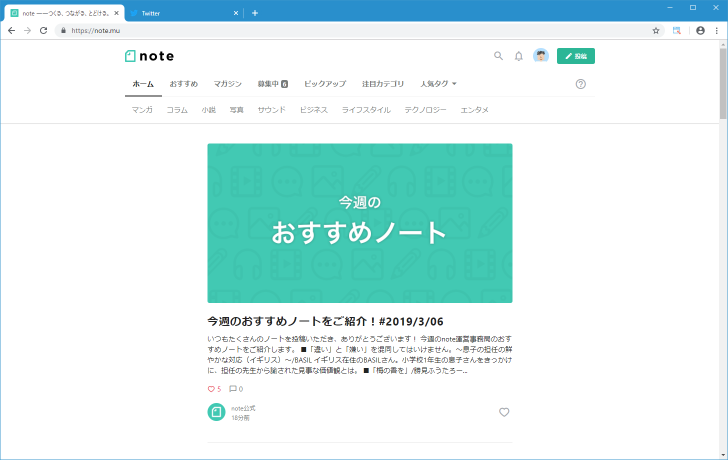
ソーシャルアカウントとの連携を解除する
TwitterアカウントやFacebookアカウントとの連携を解除するには、連携した時と同じ「アカウント設定」の画面を表示し、「ソーシャル連携」のブロックで設定を行います。
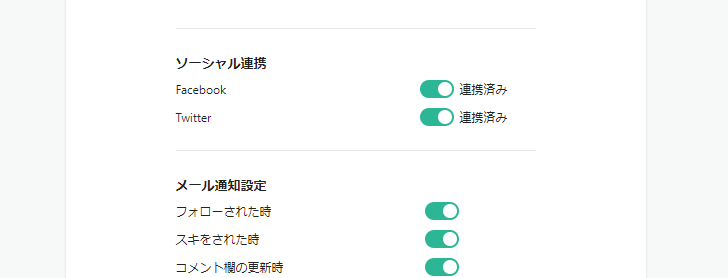
Twitterアカウントと連携を解除する場合は、「Twitter」の右側にあるスライダーをクリックしてください。

Twitterアカウントとの連携が解除されました。

Facebookアカウントとの連携が解除する場合も同様の手順で解除できます。
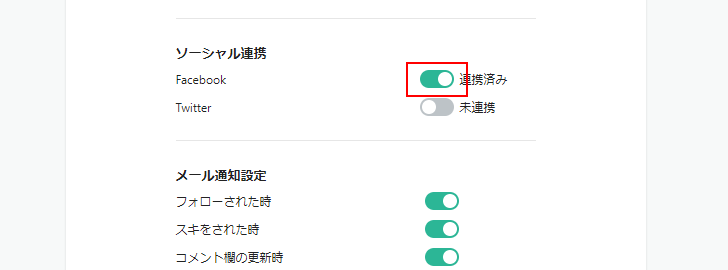

-- --
note側の設定はこれで終わりですが、Twitter及びFacebook側でnoteアプリへの許可が残った状態です。必要なければ解除しておきます。まずはTwitterからです。Twitterへログインしてください。
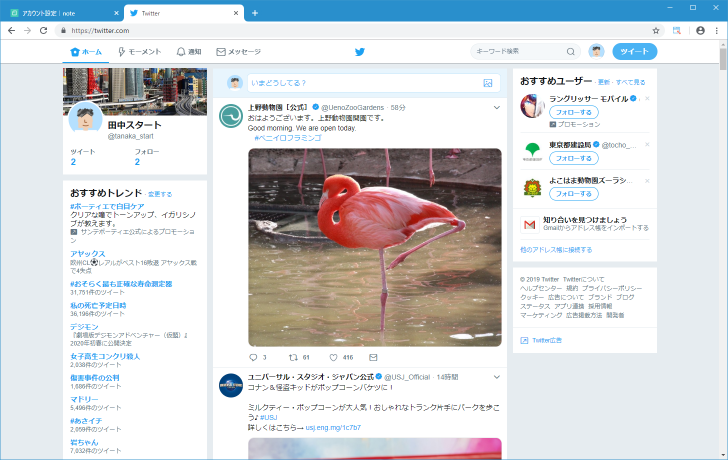
画面右上のプロフィール画像をクリックし、表示されたメニューの中から「設定とプライバシー」をクリックしてください。
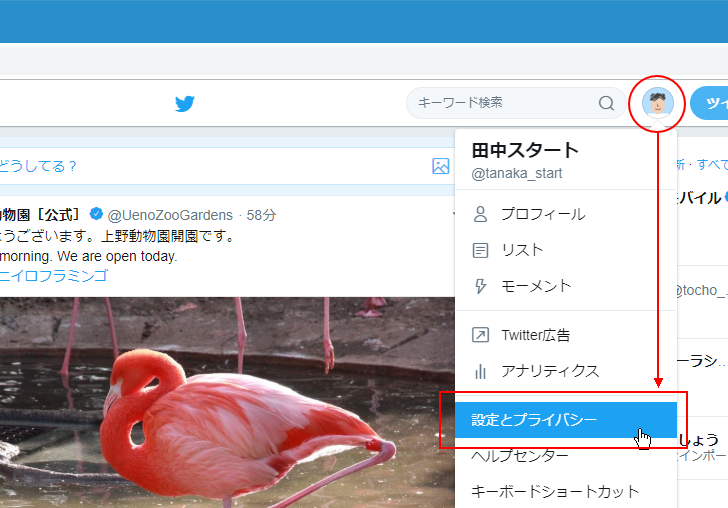
「設定」画面が表示されます。左側のメニュー一覧の中から「アプリと端末」をクリックしてください。

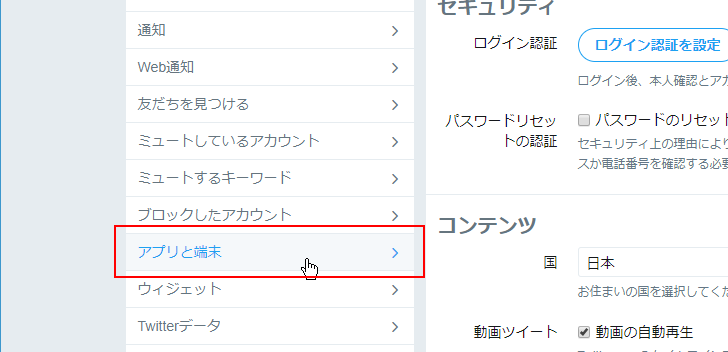
「アプリと端末」画面が表示されます。「Twitterアカウントと連携されているアプリ」の中の「note」のブロックで「許可を取り消す」をクリックしてください。


これでTwitterからnoteアプリに対する許可は取り消されました。
-- --
次にFacebookです。Facebookへログインしてください。
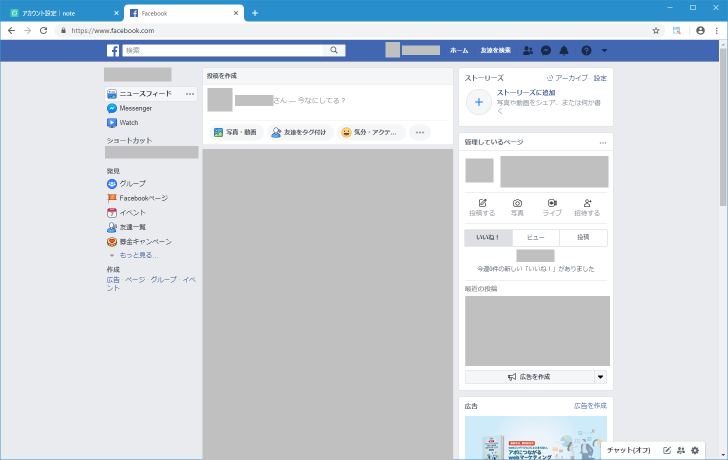
画面右上の矢印をクリックし、表示されたメニューの中から「設定」をクリックしてください。
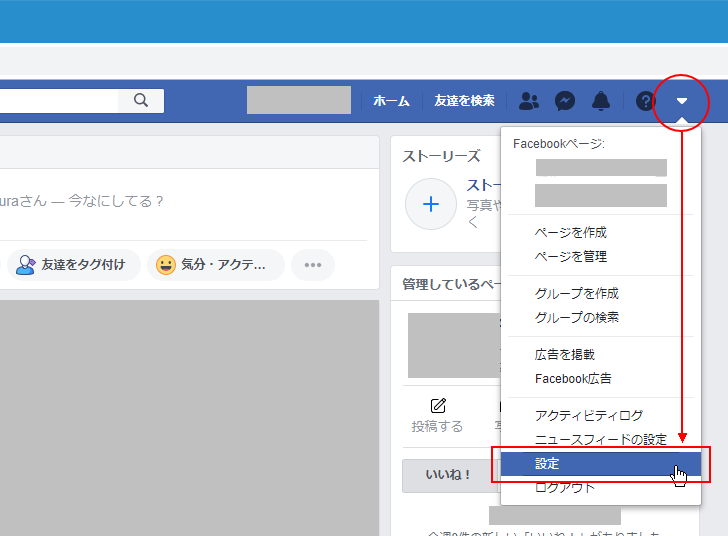
「設定」画面が表示されます。画面左側のメニュー一覧の中から「アプリとウェブサイト」をクリックしてください。
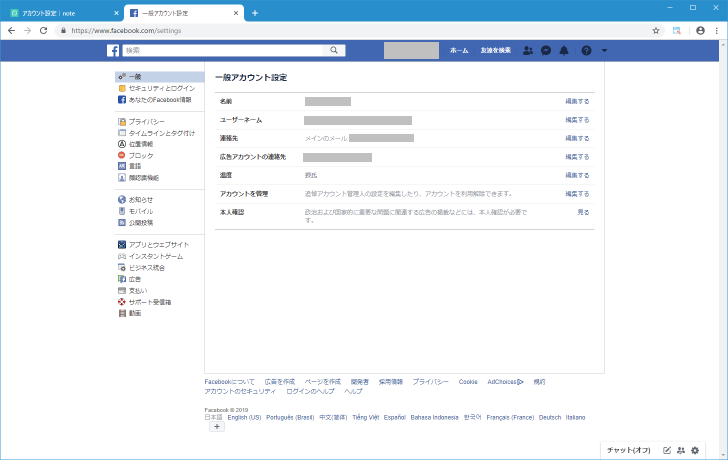

「アプリとウェブサイト」画面が表示されます。
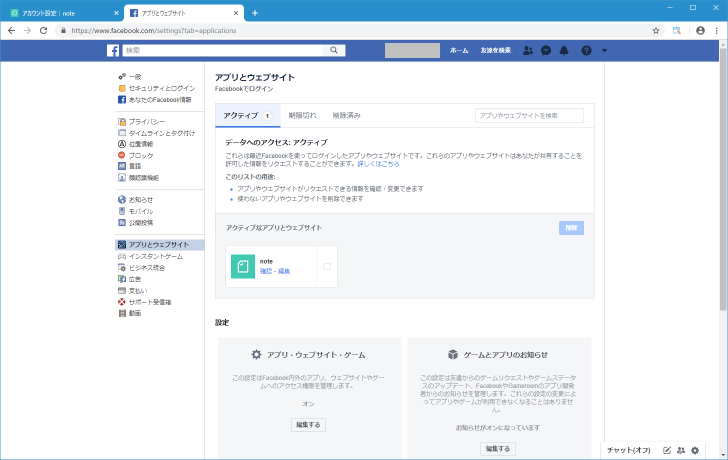
「アクティブなアプリとウェブサイト」のブロックにある「note」にチェックを付け、その後で右側に表示されている「削除」をクリックしてください。
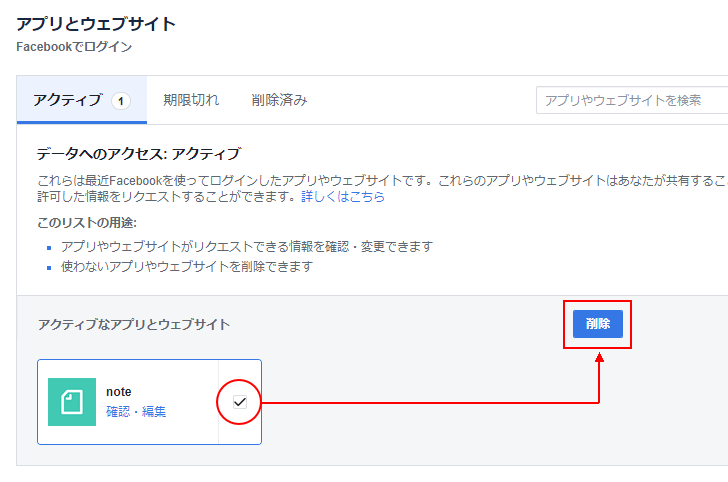
確認画面が表示されますので「削除」をクリックしてください。
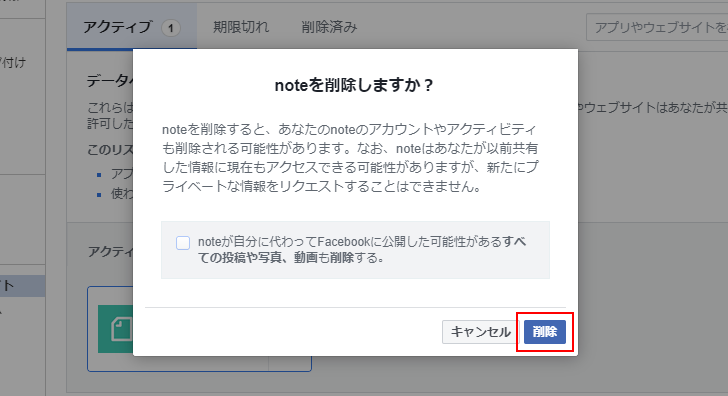
これでFacebookからnoteアプリに対する許可は取り消されました。

-- --
noteのアカウントとTwitterやFacebookのアカウントとの連携を行う手順について解説しました。
( Written by Tatsuo Ikura )

著者 / TATSUO IKURA
これから IT 関連の知識を学ばれる方を対象に、色々な言語でのプログラミング方法や関連する技術、開発環境構築などに関する解説サイトを運営しています。